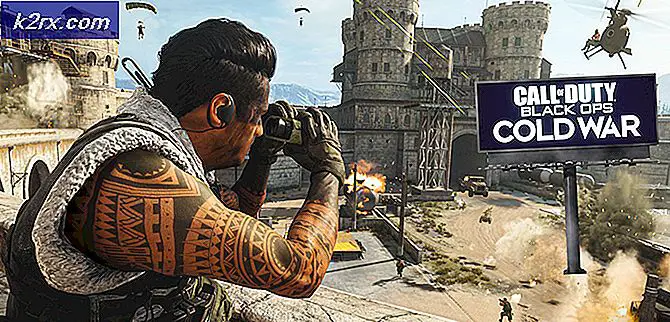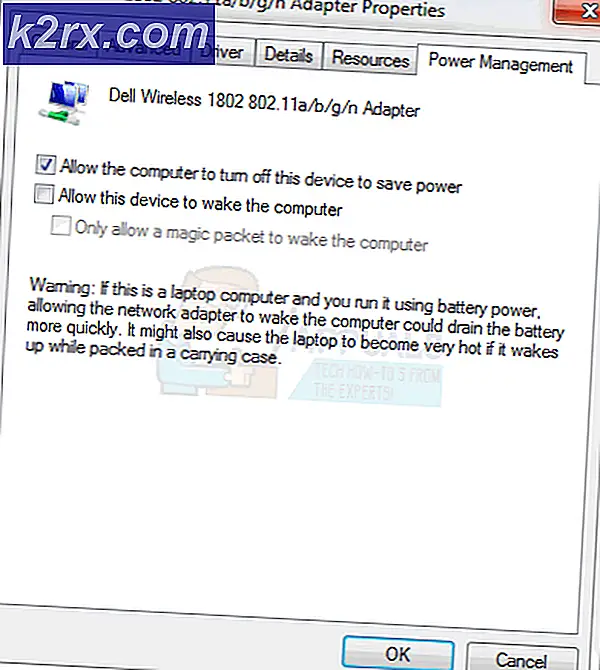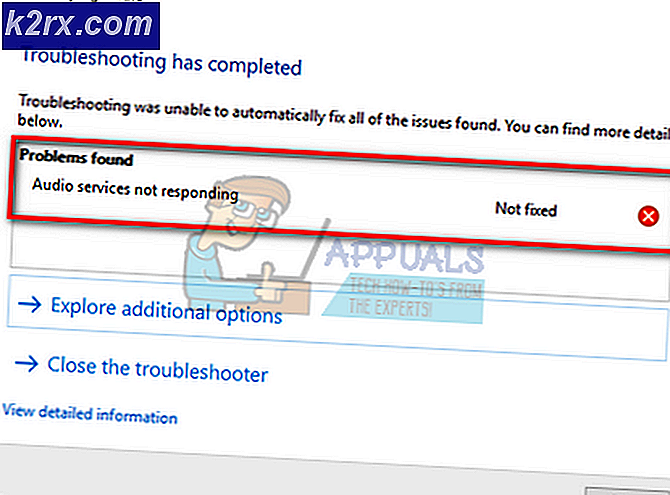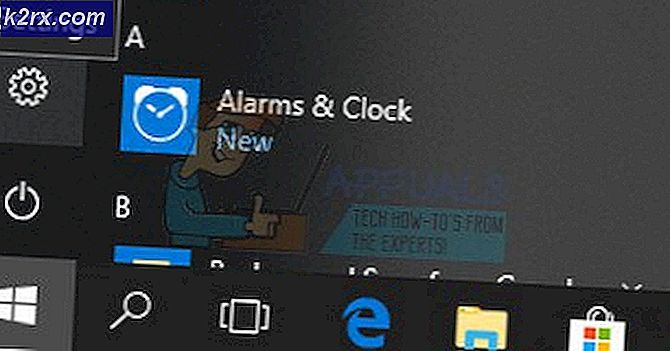Fix: SKSE64 fungerar inte
SKSE64, som är en förkortning för Skyrim Script Extender 64, är ett moddingsverktyg som är grundläggande för att använda komplexa mods för Skyrim Special Edition-spelet. Ganska nyligen har många rapporter kommit in om användare som inte kan starta spelet efter att de har installerat mods genom skse64-körningen. I vissa fall startar spelet med en svart skärm medan det i andra fall inte startar alls.
Vad hindrar SKSE64 från att fungera?
Vi undersökte frågan och utformade en komplett guide över lösningar som rapporterades lösa problemet för de flesta användare. Vi tittade också på orsakerna till att felet utlöstes och några av de vanligaste orsakerna listas enligt följande.
Nu när du har en grundläggande förståelse för problemets natur kommer vi att gå vidare mot lösningarna. Det rekommenderas dock att du försöker implementera dessa lösningar i den angivna ordningen för att säkerställa att ingen av dem kommer i konflikt med varandra.
Lösning 1: Bevilja åtkomst i brandväggen
I vissa fall blockerar Windows-brandväggen vissa delar av spelet från att komma i kontakt med servrarna, vilket resulterar i att spelet inte kan startas korrekt. I det här steget kommer vi därför att lägga till ett undantag för spelet i Windows brandvägg.
- Klick på Start Meny och välj “inställningar”-Ikonen.
- I inställningarna klickar du på “Uppdateringar och säkerhet”Alternativ.
- Välj den “Windows-säkerhet”Alternativ från den vänstra rutan.
- Klick på "Brandvägg och nätverksskydd”Alternativ.
- Välj den “Tillåt en applikation via brandväggen”Alternativ.
- Klicka på "Ändra inställningar”Till bevilja de nödvändig behörigheter.
- Tillåt “Skyrim”Och alla Skyrim-relaterade applikationer genom båda”offentlig”Och”Privat”Nätverk.
- Se till att också tillåta “Ånga“.
- Klicka på "OK“, springa spelet och kolla upp för att se om problemet kvarstår.
Lösning 2: Tillåta Skyrim genom Windows Defender / Antivirus
I vissa fall kan Windows Defender eller antivirusprogrammet installerat på din dator blockerar skse64 eller spelet från att köras. Windows Defender eller Antivirus som ett falskt larm kan upptäcka applikationen som farlig och därför få den att stoppa. I detta steg kommer vi därför att lägga till en uteslutning i Windows Defender. För vilka:
- Klick på Start Meny och välj “inställningar”-Ikonen.
- I inställningarna klickar du på “Uppdateringar & Säkerhet”Alternativ.
- Välj "Windows säkerhet”Från den vänstra rutan.
- Välj nu “Virus och hot skydd“.
- Klicka på "Hantera inställningar”-Alternativet under“Inställningar för skydd mot virus och hot”Rubrik.
- Rulla nu ner och klicka på “Lägg till eller ta bort en undantag" under "Undantag”Rubrik.
- Klicka på "Lägg till en uteslutning”Och välj“Mapp“
- Nu Lägg till de Skyrim installationsmapp till detta.
Notera:Om du använder ett antivirusprogram, se till att du också lägger till en uteslutning i mappen där borta eller inaktiverar den före nästa steg. - Springa spelet och kolla upp för att se om problemet kvarstår.
Lösning 3: Rulla tillbaka versionen av spelet
Om spelet uppdateras fungerar inte skse64 med det nyligen uppdaterade spelet. Vanligtvis får skse64 också en uppdatering från utvecklarna, men om den inte har gjort det kan du försöka rulla tillbaka versionen av spelet. För det:
- Gå till den här webbplatsen.
- Skriv “Skyrim”I sökrutan högst upp och tryck på“Stiga på“.
- Notera Nerför "APPID”Nummer visas före” Den äldre Rullar V: Skyrim”Notering.
- Klick på siffra och en ny sida öppnas, inuti det klicket på “Depå“.
- Nu öppnas en ny sida, inuti den noterar du ”ID" siffra listade bakom de Skyrim Särskild Utgåva exe.
- Nu klick på det numret till öppna upp en ny sida.
- Inuti den nya sidan, klick på "Manifester”Alternativ.
- Nu notera ner antalet som är äldre än datum de ny uppdatering var släppte. till exempel, om uppdateringen släpptes för 5 dagar sedan anteckna den som listades för mer än fem dagar sedan.
- Högerklicka nu på Ånga genväg till startprogrammet på skrivbordet och välj “Egenskaper“.
- Skriv in “i målfönstren-trösta”Efter att den tidigare skrivna texten slutar utan några Plats.
- Efter tillämpar förändringarna, öppna upp ånga genom den genvägen och klicka på “Trösta“.
- Inuti Trösta, Skriv in "download-depot (App Id-nummer) (Depot Id-nummer) (manifest id-nummer)”Och tryck“Stiga på“.
- Mappen i vilken äldre version är nedladdade kommer vara visas på trösta.
- När nedladdningen är klar navigerar du till det mapp och kopiera de körbar laddas ner där.
- Klistra de körbar inuti spel installation mapp och välj “Kopiera och ersätt“.
- Detta kommer nu återgå spelet tillbaka till den äldre versionen.
Lösning 4: Inaktivera felaktiga mods
Det är möjligt att en viss Mod kan orsaka problemet med spelet. Vanligtvis, om spelet uppdateringar den äldre Mods inte arbete på det. Utvecklarna av Mods brukar släpp nyare versioner av Mods efter spel uppdateringar. Se därför till att alla Mods är uppdaterad till deras senaste versioner. Också, inaktivera några mods som är orsakar problem med spelet och vars uppdateringar ha inte ändå varit släppte.